win10彻底关掉右下角通知怎么设置 win10怎么彻底关闭右下角通知
时间:2021-05-26作者:xinxin
每当win10 64位纯净版系统中自带的防火墙功能拦截到一些消息时,都会显示在桌面右下角的通知栏处,用户从通知栏中就能轻松查看,可是有些用户觉得在操作win10系统时总是会弹出通知消息,很是烦人,那么win10怎么彻底关闭右下角通知呢?下面小编就来告诉大家win10彻底关掉右下角通知设置方法。
具体方法:
1、点击电脑左下方的“开始”
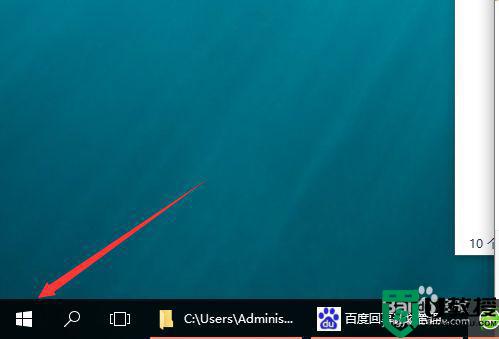
2、打开后选择列表中的“设置”
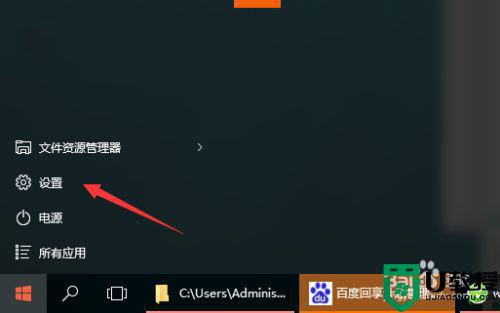
3、进入设置中心后点击第一个“系统”
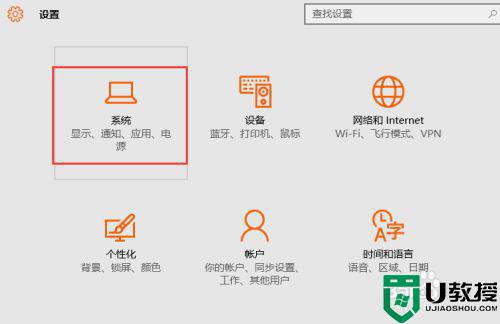
4、进入系统设置后选择左边的“通知和操作”
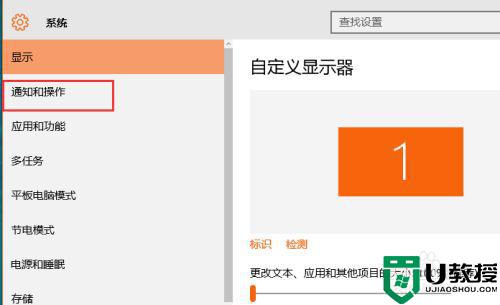
5、再点击右边的“启用或关闭系统图标”
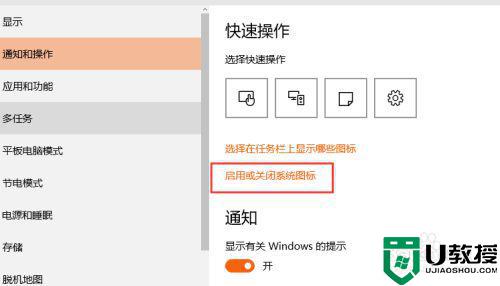
6、拉到最下方把“操作中心”关掉就可以了
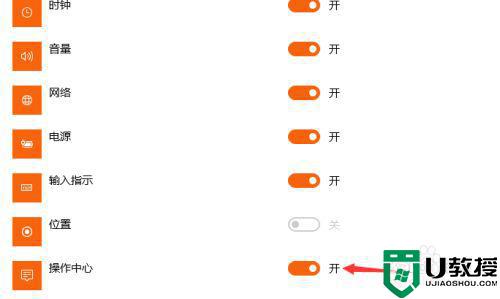
上述就是关于win10彻底关掉右下角通知设置方法了,还有不清楚的用户就可以参考一下小编的步骤进行操作,希望能够对大家有所帮助。

